Sfat 1: Cum să dezactivați administrarea
Sfat 1: Cum să dezactivați administrarea
În sistemul de operare modern Windows 7controlul integrat asupra acțiunilor utilizatorilor de calculatoare obișnuiți. Când efectuați operațiuni care afectează setările sistemului și problemele de securitate ale sistemului de operare, modulul de monitorizare interceptează acțiunea și întreabă utilizatorul dacă este sau nu sigur de procedura efectuată.

Veți avea nevoie
- - drepturi de administrator;
- - calculator.
instrucție
1
Faceți clic pe butonul Start din colțul ecranului și selectațielement "Panou de control". În panoul de control, selectați secțiunea "Conturi utilizator și securizarea familiei". În această secțiune a setărilor de sistem puteți să efectuați setările de cont necesare și să dezactivați administrarea sistemului de operare. De remarcat, de asemenea, că în sistemul de operare Windows XP acest meniu se numește "Conturi".
2
Accesați secțiunea "Conturi"utilizatori "și găsiți elementul" Schimbarea setărilor de control al contului de utilizator ". Faceți clic pe această etichetă cu butonul stâng al mouse-ului. Dacă acest articol lipsește, nu aveți acces la administrator pentru computer. Trebuie să mergeți sub un utilizator care are anumite drepturi de a schimba setările din computer. Va apărea o fereastră în cazul în care utilizați cursorul obișnuit, puteți modifica nivelul de control al acțiunilor utilizatorului. Glisați indicatorul de mai jos cu ajutorul mouse-ului. Dacă doriți să dezactivați complet administrarea, puneți-o în cea mai mică poziție.
3
De asemenea, puteți dezactiva administrarea în"Sistem și securitate", în "Centrul de asistență". În partea stângă a ferestrei "Centrul de asistență", găsiți elementul "Modificați setările de control al contului de utilizator". Veți ajunge la aceeași fereastră menționată mai sus. Controlul acțiunilor utilizatorilor, manifestat în apariția cererilor de confirmare a fiecărei acțiuni semnificative, mai degrabă irită intrusivitatea acestuia, decât îndeplinește funcții utile pentru a asigura securitatea sistemului.
4
Dacă trebuie să reporniți administrarea, efectuați în mod similar toate operațiile de pe computer.
Sfat 2: Cum să dezactivați administratorul în Windows 7
Sistemul de operare Windows 7 oferăcapacitatea de a crea mai multe conturi: administrator, utilizator obișnuit și chiar oaspete. Mulți utilizatori care lucrează cu acest sistem de operare, în orice operațiune de pe computer (de la instalarea de jocuri simple și chiar înainte de a muta fișiere), va apărea o fereastră în care trebuie să acordați permisiunea pentru această acțiune. Funcția este denumită "Administrator". În unele cazuri poate fi necesar să o dezactivați.

instrucție
1
Dacă computerul are mai multe conturiintrări, conectați-vă prin contul care a fost creat cu starea "Administrator". După ce sistemul este pornit complet, deschideți panoul de control. Acest lucru se poate face prin meniul "Start".
2
În fereastra care apare, ar trebui să fie câmpul "Vizualizare"Selectați "Icoane mici sau mari". Acest lucru va accelera căutarea elementului dorit. Dacă alegeți din categorii, atunci elementul necesar va fi în secțiunea "Sistem și securitate". În această fereastră, veți vedea subcheile care sunt necesare pentru a gestiona toate funcțiile sistemului. Selectați "Administrare".
3
În acest element Panou de control, localizațilinia "Computer Management". Rulați-l făcând dublu clic pe mouse. În fereastra nou deschisă, în partea stângă, extindeți secțiunea "Utilizatori și grupuri locale". Există două dosare înaintea ta. Selectați Utilizatori. Stochează informații despre toate conturile create pe computer înainte.
4
Selectați contul care are starea"Administrator". Deschideți-o și făcând dublu clic pe mouse. Când apare o filă nouă, toate proprietățile acestui cont vor fi vizibile. Pentru a dezactiva funcția "Administrare", bifați caseta "Deconectați contul". Apoi faceți clic pe OK.
5
De asemenea, puteți dezactiva administrarea cândhelp-line de comandă. Pentru aceasta, deschideți meniul "Start", apoi funcțiile "Standard" și "Linia de comandă". În acesta, scrieți următorul text: "Administrator utilizator net / activ: nu". Apoi apăsați Enter. Sistemul vă informează că această caracteristică este dezactivată. Ca urmare a acestor acțiuni, contul "Administrator" va fi dezactivat. Exact aceleași manipulări pot fi făcute pentru a dezactiva orice alt cont.
Sfat 3: Cum să dezactivați controlul contului de utilizator
UAC - control contabilitate înregistrări de utilizatori, a devenit una dintre trăsăturile cele mai iubitesistemele de operare Windows Vista și Windows 7. Dezactivarea solicitărilor de sistem enervante nu este o operație tehnică complicată și poate fi efectuată fără a accesa guru-ii de calculator de către orice utilizator de computer.
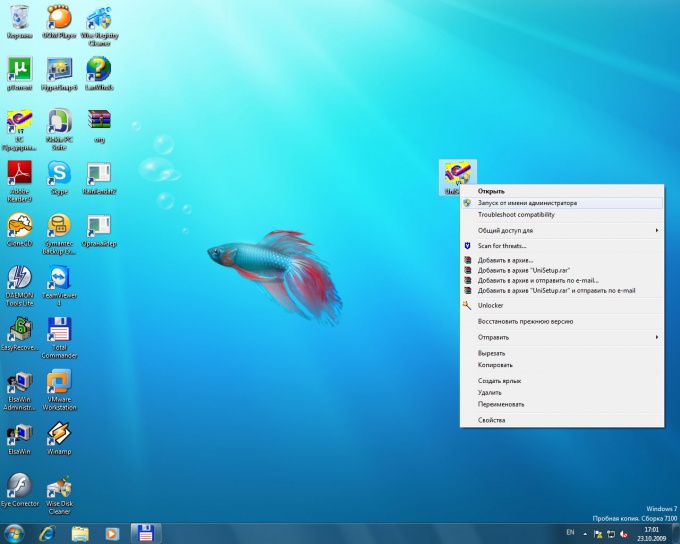
instrucție
1
Utilizați un cont cu acces administrativ pentru a vă conecta.
2
Faceți clic pe butonul "Start" pentru a afișa meniul principal Windows (pentru Windows 7).
3
Introduceți valoarea UAC în câmpul șir de căutare și apăsați Enter pentru a executa comanda (pentru Windows 7).
4
Deschideți legătura "Schimbarea parametrilor de control al contabilității înregistrări (UAC) "(pentru Windows 7).
5
Studiați descrierea nivelurilor de protecție din partea dreaptă a ecranului monitorului computerului și setați gradul de protecție dorit cu cursorul (pentru Windows 7).
6
Faceți clic pe butonul OK pentru a confirma selecția și apoi reporniți computerul (pentru Windows 7).
7
Faceți clic pe butonul "Start" pentru a intra în meniul principal al sistemului și accesați "Control Panel" (pentru Windows Vista).
8
Deschideți secțiunea "Conturi" de utilizatori"Și selectați link-ul" Activați sau dezactivați monitorizarea contabilității înregistrări (UAC) "(pentru Windows Vista).
9
Debifați caseta "Utilizați controlul contului înregistrări (UAC) pentru a vă proteja computerul "și faceți clic pe OK pentru a aplica modificările selectate (pentru Windows Vista).
10
Reporniți computerul (pentru Windows Vista) O metodă alternativă pentru dezactivarea controlului contabilității înregistrări este să utilizați utilitarul de configurare msconfig.exe.
11
Du-te înapoi la meniul principal Start și du-te la "Run" pentru a apela instrumentul de linie de comandă.
12
Introduceți msconfig.exe în câmpul de căutare și faceți clic pe Deschidere pentru a confirma comanda.
13
Așteptați până se deschide fereastra "Configurare sistem" și faceți clic pe fila "Instrumente".
14
Evidențiați elementul "Dezactivați monitorizarea contabilității înregistrări (UAC) făcând clic pe mouse și făcând clic pe butonul "Executare".
15
Confirmați selecția făcând clic pe OK și reporniți computerul.







